Cách reset máy tính bảng Samsung khi quên mật khẩu
Cách reset máy tính bảng Samsung khi quên mật khẩu
Cách reset máy tính bảng Samsung khi quên mật khẩu là giải pháp cứu cánh khi bạn gặp rắc rối. Bạn có bao giờ lo lắng khi thiết bị bị khóa mà không nhớ cách mở? Bài viết này sẽ hướng dẫn bạn từng bước đơn giản, hiệu quả để lấy lại quyền truy cập. Hãy cùng khám phá ngay!
Cách reset máy tính bảng Samsung khi quên mật khẩu
Cách reset máy tính bảng Samsung khi quên mật khẩu là thao tác cần thiết khi bạn không thể đăng nhập. Một trong những cách phổ biến nhất là sử dụng chế độ khôi phục. Cách làm như sau:
Bước 1: Tắt máy tính bảng bằng cách nhấn và giữ nút Nguồn cho đến khi thiết bị tắt hẳn. Khi thiết bị đã tắt, nhấn và giữ đồng thời nút Tăng âm lượng và nút Nguồn vài giây. Màn hình sẽ hiển thị logo Samsung và chuyển sang chế độ khôi phục.
Bước 2: Sử dụng nút Giảm âm lượng để di chuyển đến tùy chọn Wipe data/factory reset. Nhấn nút Nguồn để chọn tùy chọn này.
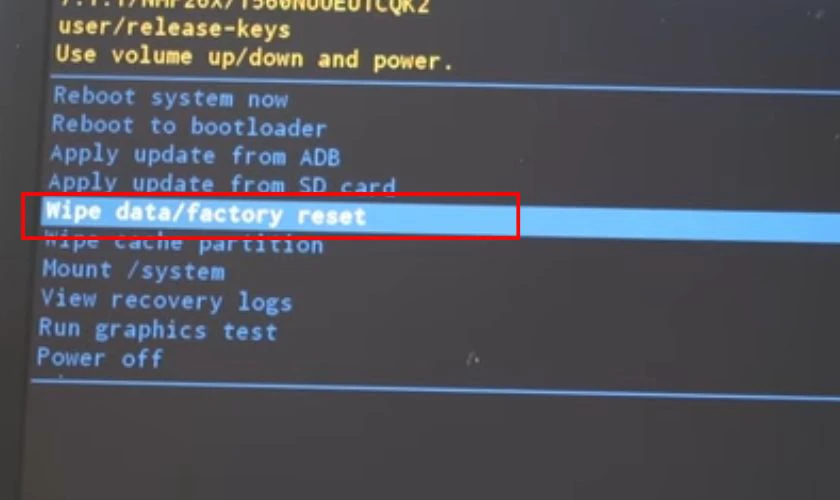
Bước 3: Một cảnh báo sẽ hiện ra, chọn Yes nếu bạn chắc chắn muốn dùng chế độ khôi phục.
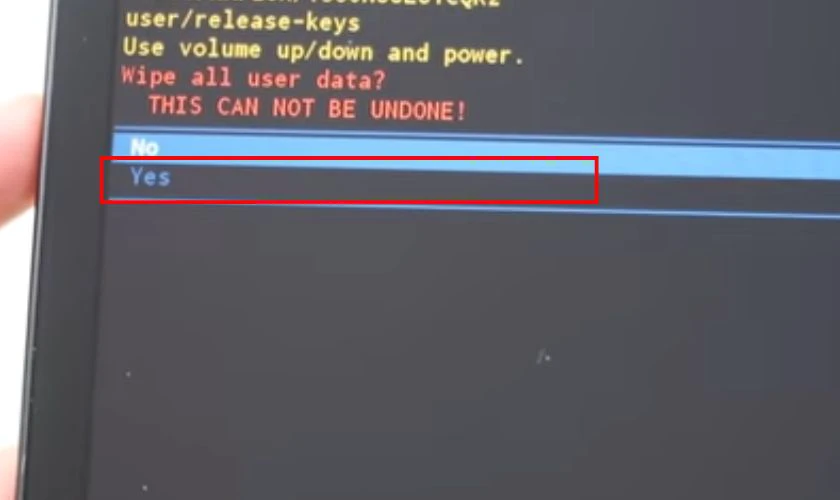
Bước 4: Sau khi sao lưu, nhấn nút Nguồn để tiếp tục quá trình khôi phục cài đặt gốc. Đợi quá trình khôi phục hoàn tất, chọn Reboot system now rồi nhấn nút Nguồn một lần nữa.
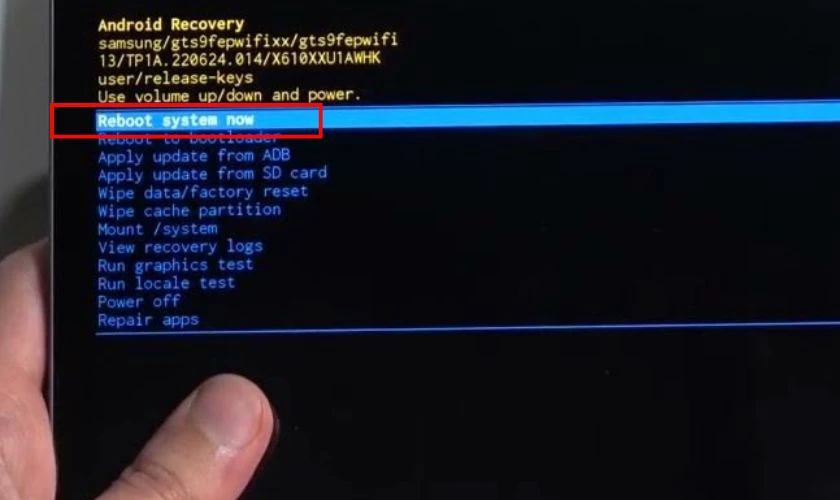
Vậy là bạn đã hoàn tất reset máy tính bảng Samsung sau khi dùng chế độ khôi phục. Phương pháp này giúp bạn khôi phục thiết bị nhanh chóng nếu không may quên mật khẩu. Tuy nhiên, hãy lưu ý rằng mọi dữ liệu sẽ bị xóa sạch hoàn toàn.
Reset máy tính bảng samsung bằng Cài đặt
Nếu bạn vẫn vào được máy tính bảng, reset bằng Cài đặt là cách đơn giản và tiện lợi. Phương pháp này không yêu cầu kỹ thuật cao, chỉ cần thực hiện vài bước cơ bản. Dưới đây là hướng dẫn chi tiết để bạn reset thiết bị qua menu Cài đặt:
Bước 1: Trên máy tính bảng, mở Setting từ màn hình chính hoặc menu ứng dụng. Tìm và chọn mục General management trong danh sách các tùy chọn có sẵn rồi nhấn Reset.
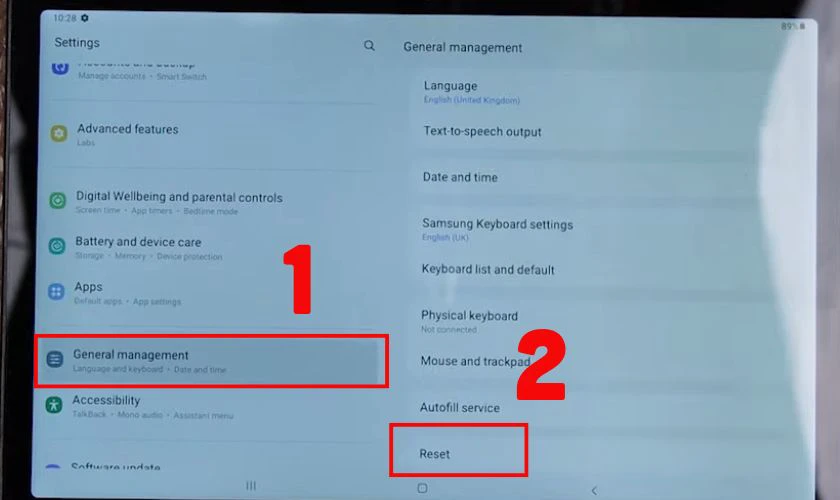
Bước 2: Tiếp theo, nhấn vào tùy chọn Factory Data Reset để tiếp tục quá trình khôi phục.
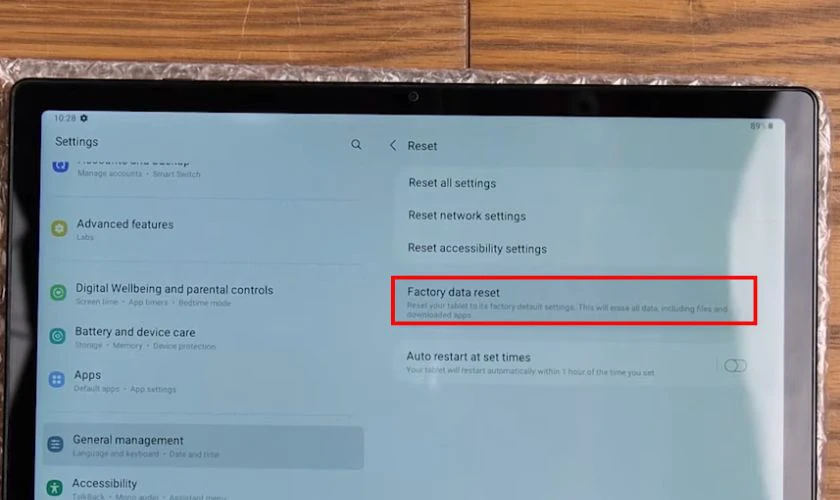
Bước 3: Tiếp tục xác nhận bằng cách nhấn Reset.
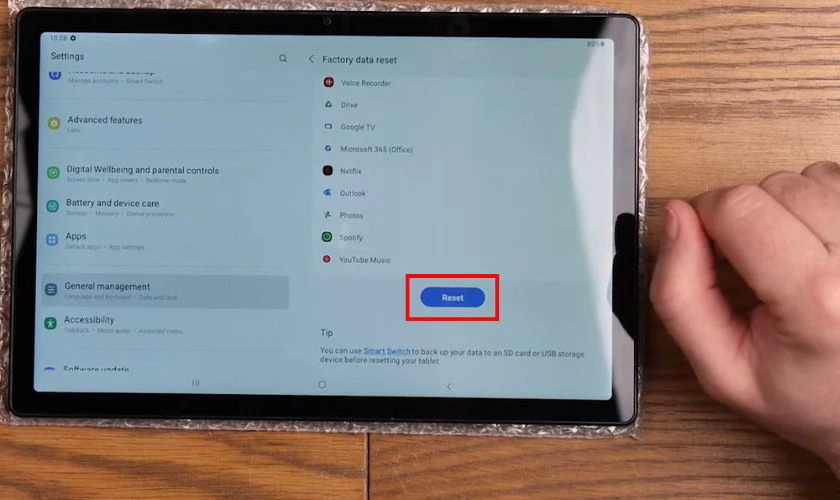
Bước 4: Nhập mật khẩu rồi chọn Delete All.
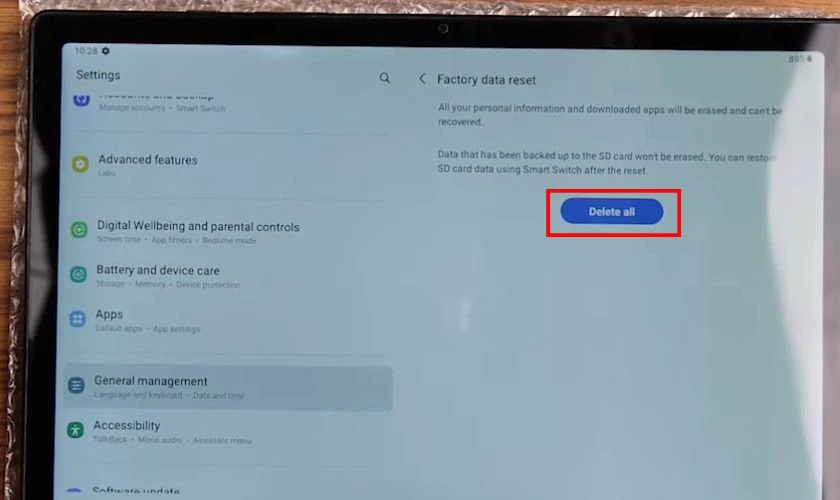
Quá trình reset sẽ bắt đầu. Khi hoàn tất máy tính bảng sẽ trở về trạng thái ban đầu như khi mới xuất xưởng.
Reset máy tính bảng samsung bằng Find My Mobile
Một cách khác để reset thiết bị là sử dụng tính năng Find My Mobile của Samsung. Đây là giải pháp hữu ích khi bạn không thể cầm máy hoặc bị mất thiết bị. Hãy làm theo hướng dẫn dưới đây của Điện Thoại Vui để thực hiện từ xa:
Bước 1: Truy cập trang web Find My Mobile và đăng nhập bằng tài khoản Samsung của bạn. Chọn tùy chọn Erase data từ menu để bắt đầu quá trình reset từ xa.
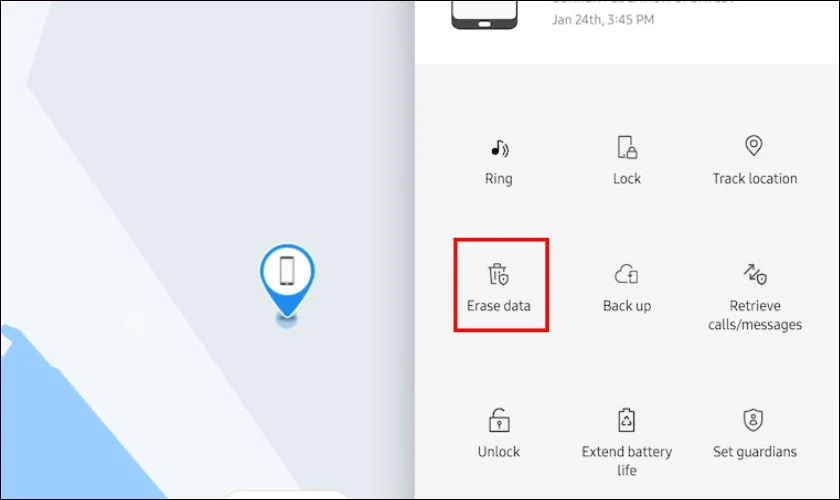
Bước 2: Nhập mã bảo mật và xác minh khi được yêu cầu là xong.
Đây là giải pháp tuyệt vời khi bạn không thể thao tác trực tiếp trên thiết bị. Tuy nhiên, hãy đảm bảo thiết bị đã kết nối internet và đã kích hoạt Find My Mobile từ trước.
Khi nào cần reset máy tính bảng Samsung?
Reset máy tính bảng Samsung không phải lúc nào cũng là lựa chọn đầu tiên của nhiều người. Tuy nhiên, trong một số trường hợp cụ thể, đây là giải pháp cần thiết để khắc phục vấn đề. Dưới đây là những tình huống bạn nên cân nhắc thực hiện reset:
- Thiết bị hoạt động chậm hoặc lỗi: Máy tính bảng của bạn chạy chậm hoặc thường xuyên bị treo màn hình. Reset có thể giúp khắc phục các lỗi phần mềm gây ra tình trạng này. Nó cũng giải quyết vấn đề tiêu hao pin nhanh bất thường.
- Quên mật khẩu truy cập thiết bị: Nếu bạn không thể nhớ mật khẩu hoặc mã khóa màn hình, reset là cách duy nhất. Điều này giúp bạn lấy lại quyền truy cập mà không cần mật khẩu cũ.
- Chuẩn bị bán hoặc chuyển nhượng thiết bị: Trước khi bán máy, reset giúp xóa toàn bộ dữ liệu cá nhân của bạn. Điều này bảo vệ thông tin riêng tư khỏi bị truy cập bởi người khác.
- Máy nhiễm virus hoặc phần mềm độc hại: Nếu thiết bị bị nhiễm virus gây lỗi hệ thống, reset là giải pháp hiệu quả. Nó sẽ xóa sạch các phần mềm độc hại đã cài đặt trên máy.

Reset là giải pháp mạnh mẽ để xử lý nhiều vấn đề trên máy tính bảng Samsung. Tuy nhiên, hãy cân nhắc kỹ trước khi thực hiện để tránh mất dữ liệu quan trọng.
Lưu ý khi reset máy tính bảng Samsung
Trước khi reset máy tính bảng Samsung, bạn cần chuẩn bị kỹ lưỡng để tránh rủi ro không đáng có. Một số lưu ý quan trọng sẽ giúp quá trình diễn ra suôn sẻ hơn. Dưới đây là những điều bạn cần ghi nhớ trước và sau khi reset thiết bị:
- Sao lưu dữ liệu trước khi reset: Reset sẽ xóa toàn bộ dữ liệu cá nhân trên máy tính bảng của bạn. Hãy sao lưu hình ảnh, video và tài liệu quan trọng trước khi bắt đầu.
- Kiểm tra tài khoản Google liên kết: Sau reset, bạn cần nhập tài khoản Google để thiết lập lại thiết bị. Hãy chắc chắn bạn nhớ thông tin đăng nhập hoặc mật khẩu tài khoản này. Nếu quên, hãy khôi phục tài khoản trước khi thực hiện reset.
- Đảm bảo thiết bị có đủ pin: Quá trình reset yêu cầu nguồn điện ổn định để không bị gián đoạn. Hãy sạc đầy pin hoặc giữ thiết bị kết nối với bộ sạc khi thực hiện.
- Chỉ thực hiện khi cần thiết: Reset không phải là giải pháp cho mọi vấn đề trên thiết bị Samsung. Chỉ nên reset khi các phương pháp khác thất bại.Điều này giúp bạn tránh mất dữ liệu không cần thiết.
- Cẩn thận với nguồn tải ứng dụng sau reset: Sau khi reset, bạn cần cài đặt lại các ứng dụng trên thiết bị. Chỉ tải từ Google Play Store hoặc nguồn đáng tin cậy để tránh virus. Các ứng dụng không rõ nguồn có thể gây hại cho máy.

Reset máy tính bảng Samsung là biện pháp hữu hiệu nhưng cũng tiềm ẩn rủi ro mất dữ liệu. Vì vậy, hãy cân nhắc thật kỹ trước khi thực hiện để tránh những phiền toái không mong muốn.
Kết luận
Cách reset máy tính bảng Samsung khi quên mật khẩu là giải pháp hữu hiệu giúp bạn lấy lại quyền kiểm soát thiết bị. Bài viết đã cung cấp đầy đủ các phương pháp dễ thực hiện và phù hợp với từng tình huống. Nếu gặp khó khăn hoặc cần hỗ trợ kỹ thuật, hãy liên hệ ngay với Điện Thoại Vui nhé!
Bạn đang đọc bài viết Cách reset máy tính bảng Samsung khi quên mật khẩu tại chuyên mục Thủ thuật thiết bị trên website Điện Thoại Vui.

Mình là Thanh Nhật, một content creator đam mê công nghệ. Mình là người thích viết, viết những gì mình biết, hiểu những gì mình viết. Mình chuyên viết về nhiều lĩnh vực khác nhau, từ công nghệ, điện thoại, laptop, đến các thủ thuật và ứng dụng di động. Hy vọng mang đến cho bạn những thông tin hay và bổ ích về công nghệ mới nhất hiện nay.

